今天和大家分享一下win8系统打开chm文件有目录没有内容问题的解决方法,在使用win8系统的过程中经常不知道如何去解决win8系统打开chm文件有目录没有内容的问题,有什么好的办法去解决win8系统打开chm文件有目录没有内容呢?小编教你只需要1、双击打开CHM文档; 2、目录显示正常,单击某个条目,结果如图就可以了。下面小编就给小伙伴们分享一下win8系统打开chm文件有目录没有内容具体的解决方法:
1、双击打开CHM文档;
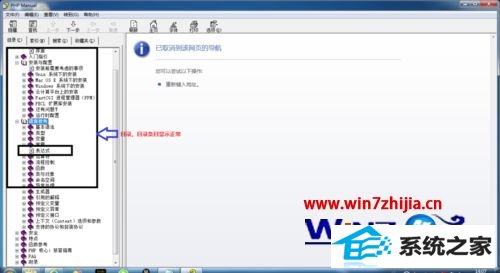
2、目录显示正常,单击某个条目,结果如图;
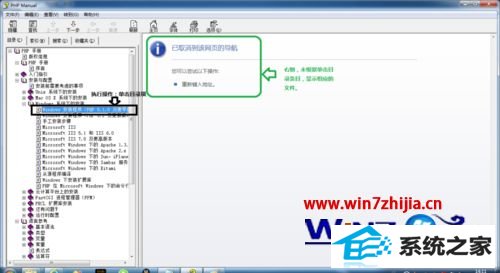
3、鉴于某个条目可能存在问题的可能,测试其它条目,结果如图;
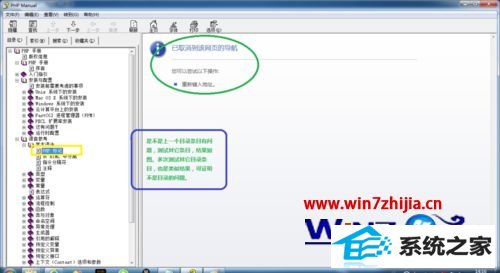
4、关闭文件,右键文件,从弹出菜单中选择【属性】;
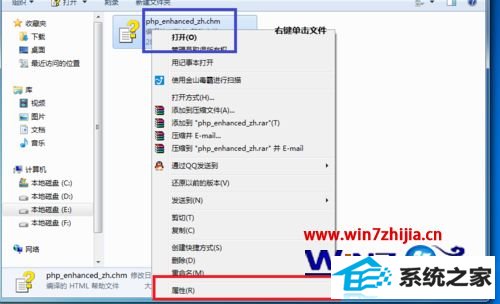
5、单击【属性】后,弹窗如下;
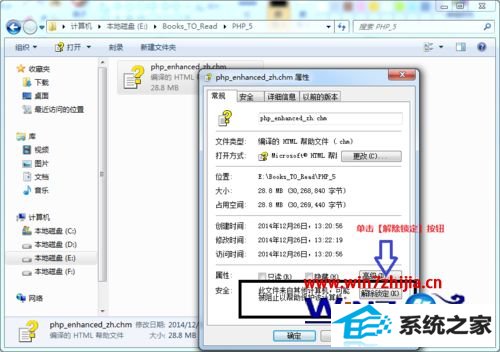
6、单击【解除锁定按钮】;
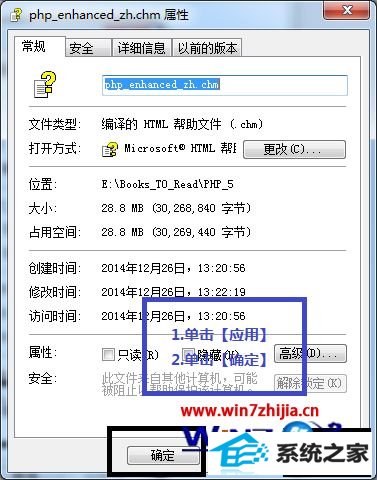
7、依次单击【应用】、【确定】按钮;
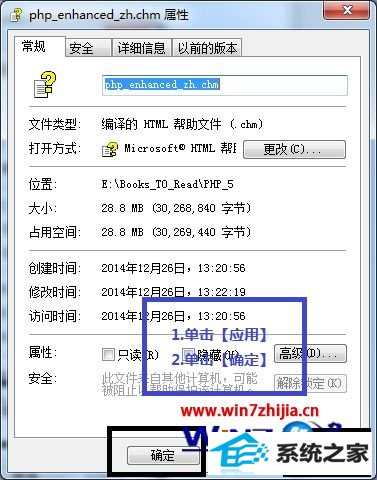
8、重现打开文件,单击目录的某一条目;
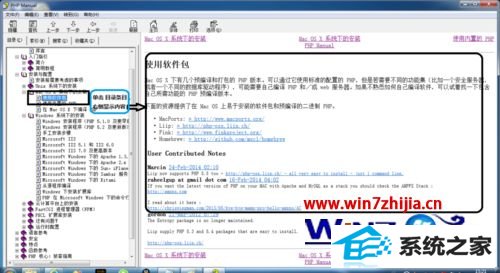
9、由上图所示,CHM文件已经可以正常阅读了!
关于win8系统打开chm文件有目录没有内容的解决方法就给大家介绍到这边了,如果你有遇到这样情况的话,不妨可以采取上面的方法步骤来进行操作吧。